- Platforma(e): Windows 10, Windows 7, Windows 8, Windows Vista, Windows XP
- Java verzija(e): 7.0, 8.0
Korisnici Mac OS X-a: Pogledajte Kako ažurirati Javu za Mac za više informacija.
Što je Java automatsko ažuriranje? Kako funkcionira automatsko ažuriranje?
Java Update je značajka koja održava vaše Windows računalo ažurnim s najnovijim izdanjima Jave. Kada omogućite automatsko ažuriranje, vaš sustav povremeno provjerava nove verzije Jave. Kada se pronađe nova verzija, tražimo vaše dopuštenje za nadogradnju vaše Java instalacije. Možete, ili bilo kada.
Kako mogu promijeniti koliko često dobivam obavijesti o novim verzijama Jave?
kroz Napredne postavke kartice Ažuriranje.Obično ćete biti obaviješteni o ažuriranju u roku od tjedan dana od njegovog objavljivanja.
Zašto ne bih trebao onemogućiti obavijesti?
Omogućujući vašem sustavu da provjeri ima li najnovije verzije, vaš sustav održavate sigurnim s najnovijim ažuriranjima zakrpa. Preporučujemo da ne onemogućite značajku ažuriranja... Umjesto toga, promijenite postavke koliko često "želite primati obavijesti o novijim verzijama. Zadana postavka je obavještavanje na tjednoj bazi.
Kako mogu konfigurirati svoj sustav da automatski preuzima novije verzije Jave?
Ispod ažuriranje karticu Java Control Panel-a.
Kako da instaliram ažuriranje?
Kada dobijete obavijest o novijoj verziji, kliknite na za početak procesa ažuriranja.
Zašto bih trebao dati dopuštenje za pokretanje programa Java Auto Updater?
Program Java Auto Updater (poznat kao jucheck.exe u ranijim verzijama Jave) radi kao Windows proces koji provjerava i izvodi ažuriranja opisana u ovom FAQ. To- je instaliran kao dio Java instalacije
- ne instalira automatski Javu. Predstavlja vam mogućnost da instalirate najnoviju verziju Jave
Zašto sam obaviješten svaki put kada ponovno pokrenem računalo?
Počevši od sustava Windows Vista i novijih verzija, kada ponovno pokrenete sustav, pokreće se proces Windows jucheck.exe (poznat i kao Java Auto Updater) i pokušava provjeriti ima li najnovije verzije Jave. Windows koji će omogućiti pokretanje ovog procesa.
Zašto ne mogu promijeniti postavke ažuriranja?
Sposobnost unošenja promjena u ažuriranje kartica možda nije omogućena ako niste prijavljeni kao administrator ili ako je vaš mrežni administrator onemogućio tu značajku tijekom instalacije.
Zašto kartica Ažuriranje nedostaje na Java upravljačkoj ploči?
Automatsko ažuriranje Java nije dostupno za 64-bitne verzije Jave prije Jave 8. Za one verzije prije Jave 8, kartica Ažuriranje nije dostupna na upravljačkoj ploči Jave.
Počevši od Jave 8 Update 20, kartica Ažuriranje na Java Control Panel omogućuje korisnicima da automatski ažuriraju 64-bitne JRE (uz 32-bitne verzije) koje su instalirane na njihov sustav.
Zašto "moje postavke ažuriranja nisu spremljene?
Pogledajte Postavke ažuriranja Java ne spremaju se na Java upravljačku ploču za više informacija i zaobilazno rješenje.
Uklanja li ažuriranje s Jave 6 na Javu 7 sve prethodne verzije?
Da, ažuriranjem na Javu 7, korištenjem automatskog ažuriranja ili ažuriranjem putem upravljačke ploče Java, uklonit će se najviša instalirana verzija Jave 6. Java 6 je stigla do kraja javnih ažuriranja, što znači da više neće biti javnih sigurnih ažuriranja za Javu 6. Preporuča se da se Java 6 ukloni s vašeg računala kako bi bila sigurnija.
Mogućnosti ažuriranja Java
Promijenite postavke ažuriranja Java putem upravljačke ploče Java.
Promjena postavki automatskog ažuriranja

Promijenite raspored ažuriranja
Možete promijeniti učestalost ažuriranja: dnevno, tjedno ili mjesečno (zadano).- Na upravljačkoj ploči Java ažuriranje karticu, kliknite Napredna
The Automatsko ažuriranje naprednih postavki pojavljuje se dijaloški okvir. - Promijenite učestalost te datum i vrijeme za Java Update.
- Klik u redu... Planer Java Update će provjeriti ima li novijih Java ažuriranja i obavijestit će vas u zakazanoj učestalosti.
Za dnevna ažuriranja možete odabrati vrijeme u danu za ažuriranje. Za tjedne ažuriranja možete odabrati dan u tjednu i doba dana. Za mjesečna ažuriranja možete odabrati dan u tjednu i doba dana. Mjesečna ažuriranja provjeravaju se tjedno i obavještavaju vas u roku od 30 dana da je ažuriranje dostupno, međutim, ako se ažuriranje smatra kritičnim, bit ćete obaviješteni u roku od tjedan dana od njegovog objavljivanja.
Java je osnova za mnoge vrste mrežnih aplikacija, standard za razvoj i distribuciju raznih mobilnih aplikacija, poslovnog softvera, web sadržaja itd. Java aplikacije se kompajliraju u bajt kod i izvode na bilo kojem Java virtualnom stroju (JVM) i neovisne su arhitekture računala.
Java ažuriranja
Java tehnologija čuva vaše računalno okruženje sigurnim dok radite ili se igrate na računalu. Budući da starije verzije aplikacija ne uključuju najnovija sigurnosna ažuriranja, potrebno je održavati Javu ažurnom.
Najlakši način je pokrenuti ažuriranja, to se može učiniti putem službene java web stranice. Idite na glavnu stranicu, kliknite na veliki crveni gumb "Preuzmi Javu".
Na kartici koja se otvori trebate odabrati opciju instalacije. Odaberite interaktivnu metodu za brzu instalaciju. Ako će se instalacija izvršiti na računalu bez internetske veze, upotrijebite izvanmrežno preuzimanje. Nakon što odaberete opciju instalacije, kliknite na aktivnu poveznicu. Na taj način automatski pristajete na licencu za krajnjeg korisnika.
Dakle, nakon odabira instalacije interaktivne verzije, pred vama će se otvoriti prozor, kliknite na gumb "Start". U sljedećem prozoru programa kliknite Instaliraj kako biste pokrenuli postupak instalacije. Budući da tvrtka Oracle surađuje s različitim razvojnim tvrtkama, možda će vam biti ponuđeni partnerski proizvodi. Provjerite programe koji vas zanimaju i kliknite gumb Dalje. Na kraju instalacije programa morate kliknuti Zatvori. Sada morate ponovo pokrenuti preglednik.
Automatska ažuriranja Jave
Ako je Java instalirana na vašem računalu, najvjerojatnije se ažuriranja aplikacija provode automatski i ne morate to sami činiti. Možete provjeriti postavku automatizacije za ovaj proces. Da biste to učinili, kroz izbornik "Start" idite na "Upravljačka ploča". Ovdje dvaput kliknite da biste otvorili Java aplikacije. Idite na karticu Ažuriranje i provjerite postoji li kvačica pored natpisa Provjeri ažuriranja automatski. Ako je potvrdni okvir prisutan, to znači da su automatska ažuriranja omogućena.
Neki dan sam radio Java update i odlučio sam napraviti malu uputu kako ažurirati Javu koja je neophodna za otvaranje mnogih stranica i aplikacija. Ako je instalirana stara verzija, moguće je da ti programi i stranice neće raditi ispravno. Stoga ne škodi imati najnoviju verziju programa, pogotovo jer vam neće smetati zbog sitnica. Taman kada odete na takvu stranicu, u tray-u će se pojaviti ikona koja će označavati da je java uključena.
Najlakši način za ažuriranje je putem službene web stranice java.com, idite na nju, kliknite na veliki crveni gumb "Download Java for free".

Nakon preuzimanja datoteke za pokretanje, pokrenite je. U prozoru koji se otvori kliknite "Instaliraj".

Čak i ako imate instaliranu staru verziju, sve će biti ponovno instalirano na novu.
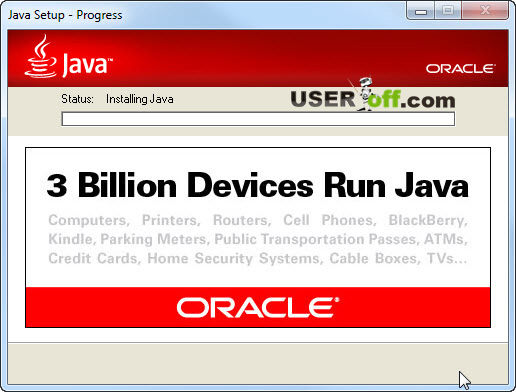
Kada je instalacija gotova, možete kliknuti "Zatvori".

Usput, ovu istu verziju možete odmah provjeriti, za to ne morate kliknuti na ovaj gumb, već kliknite na poveznicu ispod: "Je li Java softver instaliran na mom računalu?"

Da biste provjerili instaliranu aplikaciju, idite na "Start" - "Upravljačka ploča". Java ikona "kaže" da je na vašem računalu.

Kao drugu opciju, kako ažurirati Javu, mogu predložiti sljedeće. Idemo na izbornik "Start", "Upravljačka ploča", a zatim kliknemo na ikonu Java koja je prikazana na gornjoj snimci zaslona. Otvorit će se mali prozor, njegova funkcionalnost može ovisiti o instaliranoj verziji programa, ali opće značenje onoga što se traži od vas je jednostavno: u postavkama nalazimo funkciju (karticu) odgovornu za ažuriranja.
Najvjerojatnije morate ići na karticu "Ažuriraj". Pri dnu prozora kliknite Ažuriraj odmah.

Pošto imam najnoviju verziju, neću moći pokazati koje ćete prozore imati, ali mislim da ćete razumjeti, jer je tamo sve intuitivno.

Ažuriranje Jave zahtijevat će da zatvorite preglednike, stoga zatvorite sve otvorene preglednike prije ažuriranja. Ako to ne učinite, aplikacija će ih sama ukinuti.
Ponekad morate ponovo pokrenuti računalo da bi aplikacija radila. Ali to se događa u vrlo rijetkim prilikama. Ako se ne pokrene kada otvorite stranicu, onda znate što trebate učiniti.
Kako provjeriti verziju Jave
Ako trebate saznati koja je verzija Jave trenutno instalirana na vašem računalu, idite na karticu "Općenito" i kliknite "O...".

Otvorit će se prozor i verzija će biti napisana u prvom retku.

I imam sve za danas.
Datum ažuriranja članka: 02.10.2016
Kako preuzeti najnoviju Javu
Otvorimo službenu web stranicu za preuzimanje Java - link
Na stranici koja se otvori pritisnite gumb Preuzmite Java besplatno
Slika 1. Službena stranica za preuzimanje Java
U ovom prozoru kliknite na stavku Pogledajte sva Java preuzimanja
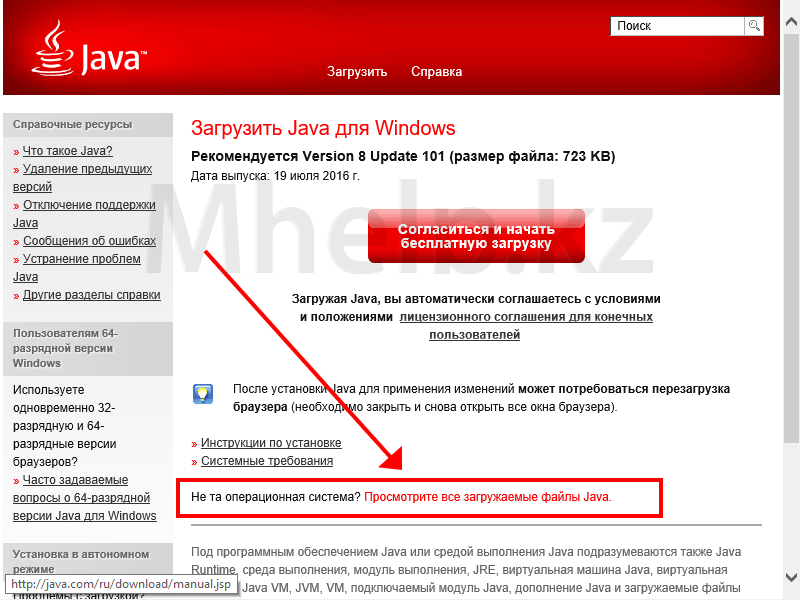
Slika 2. Stranica za odabir vrste instalacije
U prozoru koji se otvori nudi nam se nekoliko datoteka za instalaciju Jave.
Windows interaktivni- u ovom slučaju preuzima se mala datoteka i instalacija se odvija putem interneta, ako je kvaliteta vaše veze loša, instalacija može biti prekinuta.
Windows izvan mreže- kada odaberete ovu stavku, preuzimate kompletnu 32-bitnu Java instalacijsku datoteku, ovu datoteku možete koristiti za instaliranje 32-bitne Jave na drugo računalo koje nije spojeno na Internet. Preporučam ovu metodu.
Windows Izvanmrežni (64-bitni)- kada odaberete ovu stavku, preuzimate kompletnu 64-bitnu Java instalacijsku datoteku, ovu datoteku možete koristiti za instaliranje 64-bitne Jave na drugo računalo koje nije spojeno na Internet.
PAŽNJA:
Za vladina web-mjesta Republike Kazahstan ili klijente internetskog bankarstva koristite samo 32-bitnu verziju Jave. Da bi takve stranice ispravno radile, na računalu mora biti instalirana samo 32-bitna verzija; 32-bitna i 64-bitna verzija Jave ne smiju se instalirati istovremeno.
Za igre koje koriste Javu (npr. Minecraft), koristite Javu 64 bit.
U mom slučaju trebam samo 32-bitnu verziju, pa kliknem na link Windows izvan mreže.

Slika 3. Odabir vrste Java instalacije
Čekamo preuzimanje datoteke.
Kako instalirati Javu
Pokrenite preuzetu datoteku (iz prethodnog stavka)

Slika 4. Instaliranje Jave
Pritisni gumb Instalirati
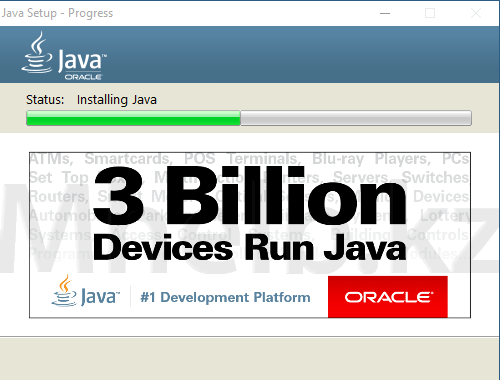
Slika 5. Proces instalacije Jave
Čekamo preuzimanje i instalaciju programa
Ako ste prethodno imali instaliranu drugu verziju Jave, može se pojaviti prozor za vraćanje Java postavki, u ovom prozoru provjerite je li označen potvrdni okvir Vratite Java sigurnosni prom i pritisnite tipku Sljedeći... Pritisni gumb Zatvoriti.

Slika 6. Uspješna instalacija Jave
Time se dovršava najnovija verzija Jave uspješno instalirana na vašem računalu.
Kako ažurirati instaliranu verziju Jave
Da biste ažurirali Javu koja je već instalirana na vašem računalu, ne morate ići na službenu web stranicu, možete ažurirati pomoću same Jave.
Idite na karticu ažuriranje, pritisni gumb Ažurirati sada.

Slika 7. Kartica ažuriranja na upravljačkoj ploči Java
Ako već imate instaliranu najnoviju verziju Jave, pojavit će se sljedeća poruka Već imate najnoviju Java platformu na ovom sustavu
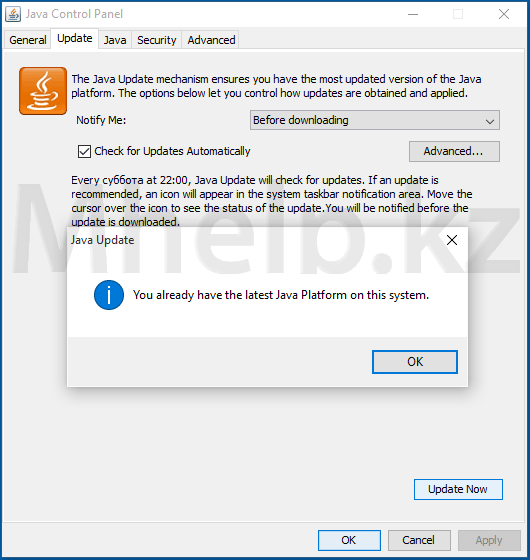
Slika 8. Najnovija verzija Jave instalirana je na vašem računalu
U prozoru Java Setup - Dobrodošli, pritisni gumb ažuriranje.
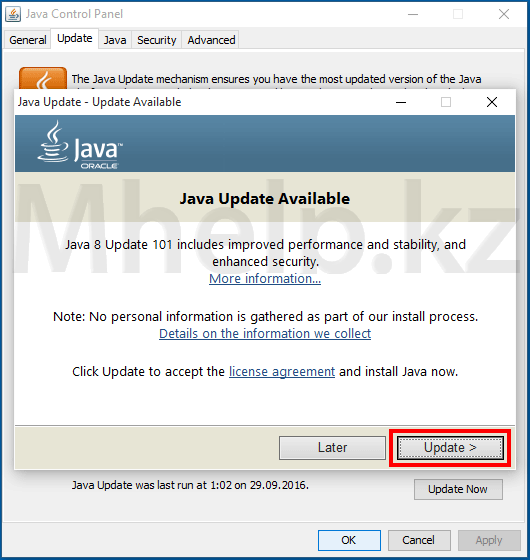
Slika 8. Pokretanje procesa ažuriranja instalirane Jave
Čekamo završetak instalacije.

Riječ "java" danas je poznata mnogim korisnicima računala. Međutim, ne znaju svi i ne razumiju što to znači. I, kao što praksa pokazuje, to je uzalud. Problemi s Javom negativno utječu na prikaz mnogih stranica, a mogu dovesti i do računalnih infekcija.
Ukratko, Java je programski jezik koji vam je potreban za pokretanje interaktivnih aplikacija. Ogroman broj web stranica, online igrica i programa koristi ovu tehnologiju, a ako nije instalirana na PC, jednostavno se neće pokrenuti. Osim što je dostupan na računalu, trebao bi biti i relevantan, a zapravo korisnici često zaborave na pravovremeno ažuriranje. Dakle, ovaj obrazovni program bit će posvećen tome kako ažurirati Javu na Windows 7 na najnoviju verziju.
Kako provjeriti relevantnost
Relevantnost Java verzije lako je provjeriti ručno na svom računalu, za to samo trebate imati internetsku vezu. Samo idite na službenu stranicu Java, gdje u odgovarajućem odjeljku možete vidjeti prozor s informacijama o verziji koja se nalazi na vašem računalu. Postoje dvije mogućnosti: ili ćete vidjeti natpis da je instalirana najnovija verzija Jave ili će biti napisano da je u sustavu pronađena stara verzija Jave. Ako je druga opcija relevantna, odmah ispod će se pojaviti crveni gumb, nakon klika na koji će se dogoditi automatsko ažuriranje na najnoviju verziju.
druge metode
Postoje i drugi načini ažuriranja, posebice korištenjem mogućnosti vašeg operativnog sustava. Svaki OS ima svoje nijanse, ali općenito je proces vrlo sličan. Dakle, za Windows 7 radi sljedeći algoritam radnji:
- Otvorite izbornik Start i idite na Upravljačku ploču.
- Tamo pokreću Programi - Java.
- Otvorit će se prozor s nekoliko kartica. Ono što vam treba je ažuriranje. Tekst u njemu bit će na engleskom, nemojte se uznemiravati. Samo kliknite gumb Ažuriraj sada, a zatim samo slijedite upute.

I za kraj, još jednu metodu, onu najjednostavniju, koja doslovno leži na površini, ostavila sam za desert. A sastoji se od odlaska na službenu web stranicu i preuzimanja najnovije verzije od tamo. Da biste to učinili, sve što trebate učiniti je kliknuti na gumb "Download Java for free".
Dakle, da rezimiramo: ne biste trebali podcjenjivati Javu, jer zahvaljujući ovom softveru možete surfati webom na mnogim internetskim resursima, igrati igračke online itd. Pa, ažuriranje Jave na najnoviju verziju vrlo je jednostavno i trajat će samo nekoliko minuta!



